FRÅGOR & SVAR
På denna sida samlas de vanligaste frågorna som användare ställer när det gäller MFA (tvåstegsinloggning). I korthet innebär MFA att du får en slumpgenererad 6-siffrig kod som du behöver ange när du loggar tjänster kopplade till Office 365, koden kommer till dig på det sättet du har själv valt när du registrerade dig.
De system som berörs är de som är kopplade till Office 365, exempelvis Pulsen, IKON/SharePoint, Office-program, e-post/Outlook, Stratsys, OneDrive, Teams, PowerBi med flera. Detta omfattar både telefoner, läsplattor och datorer där du har loggat in på NBV:s system ifrån.
I dagsläget påverkar det inte i inloggning i datorn, e-tjänster, VPN, Gustav, Palette, Agda eller fjärrskrivbord.
Om du inte hittar svar på din fråga och är i behov av support, Kontakta Hi5
help@nbv.se
086726110
Hur fungerar MFA
När du blir uppmanad att logga in så kommer det upp en ruta som har NBV-profil.
- Logga in – Användarnamn/e-postadress (ange din e-post som slutar @nbv.se). Vår kontotyp kallas för ”Arbetskonto”. Ibland syns inte detta steg för att datorn/telefonen har sparat det sedan förra inloggningen.
- Ange lösenord – här anger du ditt NBV-lösenord, det är ingen ändring utan samma som tidigare.
- Ange kod – i detta steg ska du ange den 6-siffriga koden du får på SMS eller hittar i mobilappen Microsoft Authenticator. Du ser i dialogrutan hur Microsoft försökt skickat koden och om det är via SMS vilka två siffror ditt mobilnummer. Har du angett flera metoder för att få koden kan du byta genom att klicka ”Logga in på annat sätt” så får du upp alternativ.
Hjälpsida hos Microsoft om inloggning med multifaktorautentisering
Hur ändrar jag var jag får min MFA-kod?
Om du vill ändra hur du får din kod från exempelvis telefonsamtal till sms eller mobilappen Microsoft Authenticator. Klicka på länken nedan och ändra i listan under ”Vilket kontaktalternativ föredrar du?”. För att få din kod på sms ska du använda dig av ”Textkod till min telefon för autentisering”. Klicka sedan på spara.
Jag har tappat bort min mobil eller har inte e-postadress längre?
Det är bra att ha flera sätt inlagda hos Microsoft för att förebygga att bli utelåst om det skulle hända att du förlorar ditt huvudsakliga sätt att logga in. Du kan ange en privat e-postadress eller mobil. Det är ingen utöver Microsoft och vi IT-administratörer som kan se kontaktuppgifter, vi kommer aldrig använda dessa för att kontakta dig. Du kan alltid uppdatera dina uppgifter via denna länk:
Kommer jag behöva kod varje gång jag loggar in?
Både telefon och datorn kommer ofta ihåg mellan program att du har loggat in på den enheten. Det gör att det räcker att logga in i några program. När du har loggat in så sparas också den inloggningen under 90 dagar vilket gör att du slipper logga in igen. Trots de två ovanstående punkterna att minimera inloggning, kan det finnas skäl till att Microsoft ändå frågor efter inloggning för man blivit utloggad, det har varit attacker mot ditt användarnamn, du befinner dig långt ifrån där du brukar vara eller det helt enkelt blev fel.
Vad gör jag om mejlen i telefonen inte fungerar?
Om din mejl inte fungerar i mobilen behöver du konfigurera om den. Detta kan du göra genom att ta bort mejlen och lägga till den igen.
Samsung (Android)
- Gå till Inställningar > Konton och säkerhetskopia > Konton.
- Klicka på NBV-kontot (kan heta olika saker beroende på vad du döpte det till)
- Välj ta bort konto
Steg 2: Lägg till konto
- Öppna appen E-post.
- Klicka på de tre strecken uppe till vänster.
- Klicka på kugghjulet uppe till höger.
- Klicka på Lägg till konto.
- Välj Office 365. (på äldre telefoner kan det valet saknas, välj då Exchange)
- Fyll i dina uppgifter och klicka på logga in.
Apple (iPhone/iPad)
Varje organisation i Sobernet är ansvariga för deras medlemmars konto.
Klicka här för att kontakta din organisation: Kontakt